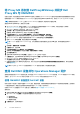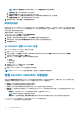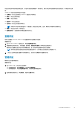Users Guide
将 Proxy MS 添加到 DellProxyMSGroup 并同步 Dell
Proxy MS 与 OMIMSSC
在登记过程中,将会创建名为 DellProxyMSGroup 的组。需要将在 Operations Manager 控制台中查找到的代理管理服务器作为代理
程序管理的 Windows 计算机添加到 Operations Manager 控制台中的组 DellProxyMSGroup,并执行 Proxy MS 与 OMIMSSC 同步。
注: 请确保先在所有 Proxy MS 上安装 Operations Manager 代理程序,然后再执行下面的步骤。
要添加 DellProxyMSGroup,请执行下列步骤:
1. 在 Operations Manager 控制台中查找 ProxyMS 虚拟机作为代理程序管理的 Windows 计算机。有关更多信息,请参阅
docs.microsoft.com/scom 上的 Operations Manager 说明文件。
2. 在 OMIMSSC 管理员门户中登记后,登录 OMIMSSC 控制台。
3. 选择创作 > 组。从组列表中选择 DellProxyMSGroup。
4. 右键单击 DellProxyMSGroup,然后从下拉列表中选择属性。
5. 选择显式成员选项卡,然后单击添加/删除对象。此时将显示创建组向导 - 对象选择。
6. 从搜索列表的下拉菜单中选择要作为此组的一部分的 Windows 计算机,然后单击搜索。
7. 在 Operations Manager 控制台中查找到的所有 Windows 计算机都将显示在可用的项目中。
8. 选择 Proxy MS 并单击添加,然后在属性向导中单击确定。
注: 将 Proxy MS 添加到 DellProxyMSGroup 后,您必须禁用在代理代理程序上运行的 iSM 查找,并抑制重新生成事件 ID
33333。
1. 选择创作 > 管理包对象 > 对象查找。
2. 在查找字段中,搜索 iSM。
3. 选择查找到的类型:Dell 服务器 > Dell 服务器查找。
4. 右键单击 Dell 服务器查找,然后选择覆盖 > 覆盖对象查找 > 针对组。
5. 显示选择对象向导。
6. 选择 DellProxyMSGroup 并单击确定,这会在 Proxy MS 上停用 iSM 查找。
● 在监测窗格中,选择 Dell EMC OpenManage Integration 视图 > OpenManage Integration 仪表板。
● 在 Operations Manager 控制台中登录到 Dell EMC OMIMSSC。
● 单击监测并选择任何设备,然后单击与 MSSC 同步。
● 在触发设备查找之前,确保同步任务已完成,并在一般日志中查找用于检索所有管理服务器的过程已完成消息。有关更多信息,
请参阅查看作业。
注: 等待 15 分钟,让 OMIMSSC 设备使用新的 Proxy MS 信息进行更新,然后继续执行查找。
查找 Dell EMC 设备并与 Operations Manager 同步
查找是添加受支持的 Dell EMC 设备的过程,其中包括 OMIMSSC 中的 Dell EMC PowerEdge 服务器、Dell EMC 机箱和 Dell EMC 网络
交换机,与 Operations Manager 同步允许您将 Operations Manager 中的设备添加到 OMIMSSC 中。
使用 OMIMSSC 设备查找 Dell EMC 设备
您可以使用 IP 地址或 IP 范围手动查找 Dell EMC 设备。要查找设备,请提供您想查找设备的设备 IP 地址和设备类型凭据。当您使用
IP 范围查找设备时,请通过包含开始和结束范围来指定 IP (IPv4) 范围(在子网内)。
在使用 OMIMSSC 设备查找 Dell EMC 设备之前,请确保将代理 MS 添加到 DellProxyMSGroup。
查找设备:
1. 选择 Dell EMC OpenManage Integration 视图下的 OpenManage Integration 仪表板。
2. 在 OMIMSSC 中,转至监测,然后选择您想查找的以下任何设备:
● 服务器视图。
● 模块化系统视图。
● 网络端口视图。
3. 在查找页面中,选择所需选项:
12 Dell EMC OMIMSSC